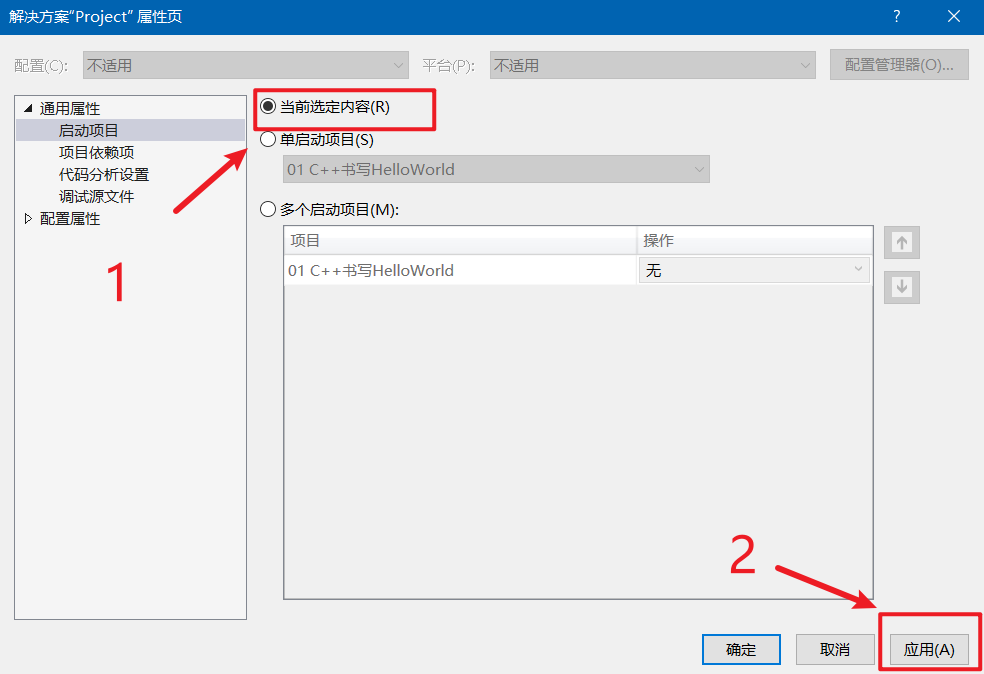名词解释
项目:
- 程序的容器
- 架构文件后缀
.vcxproj
解决方案:
- 存储一个或多个项目有关信息的文件夹
- 架构文件后缀
.sln
1 第一个c++程序
例如,在 VS2019 中编写并运行如下 C ++语言代码:
1using namespace std;3int main()4{5 cout << "hello C++" << endl;6 return 0;7}1.1 创建项目
打开 VS2019,进入如下界面:
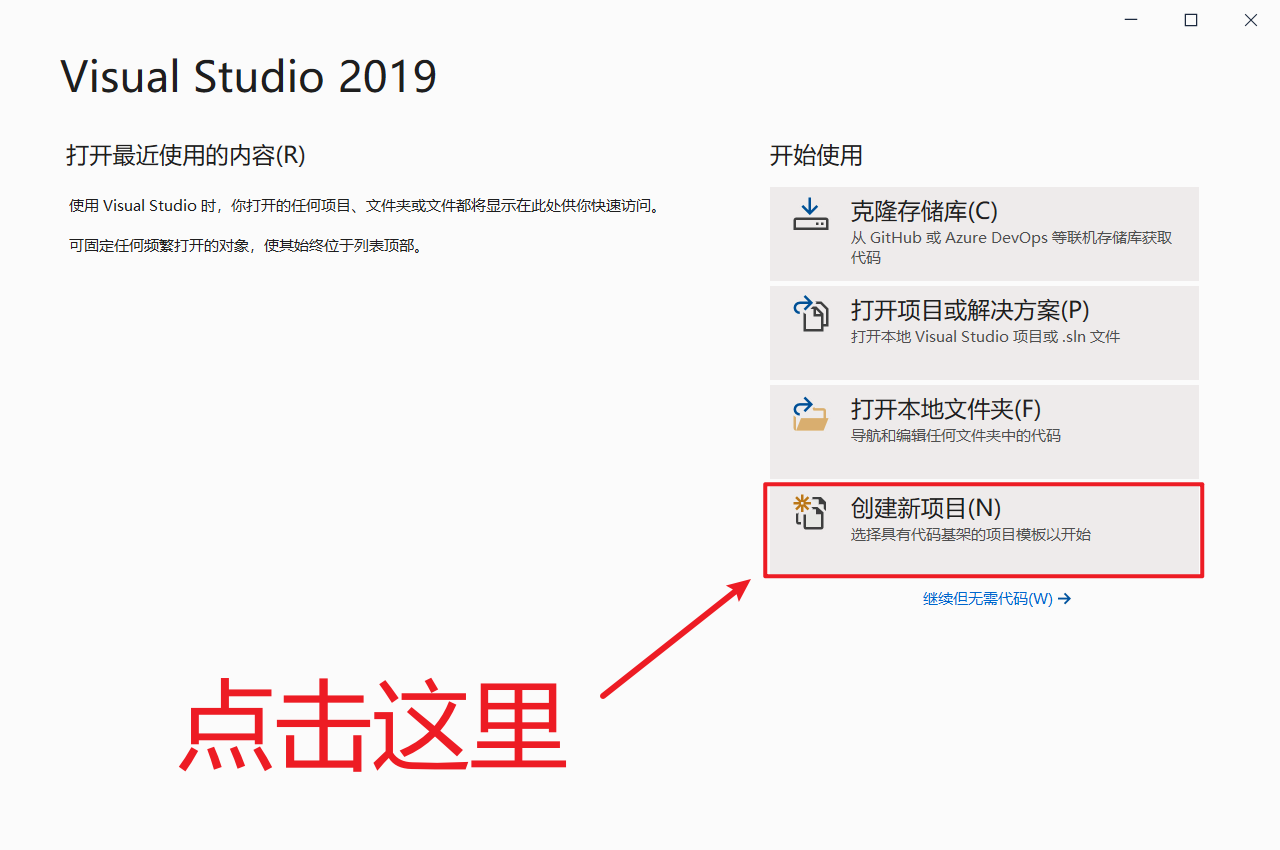
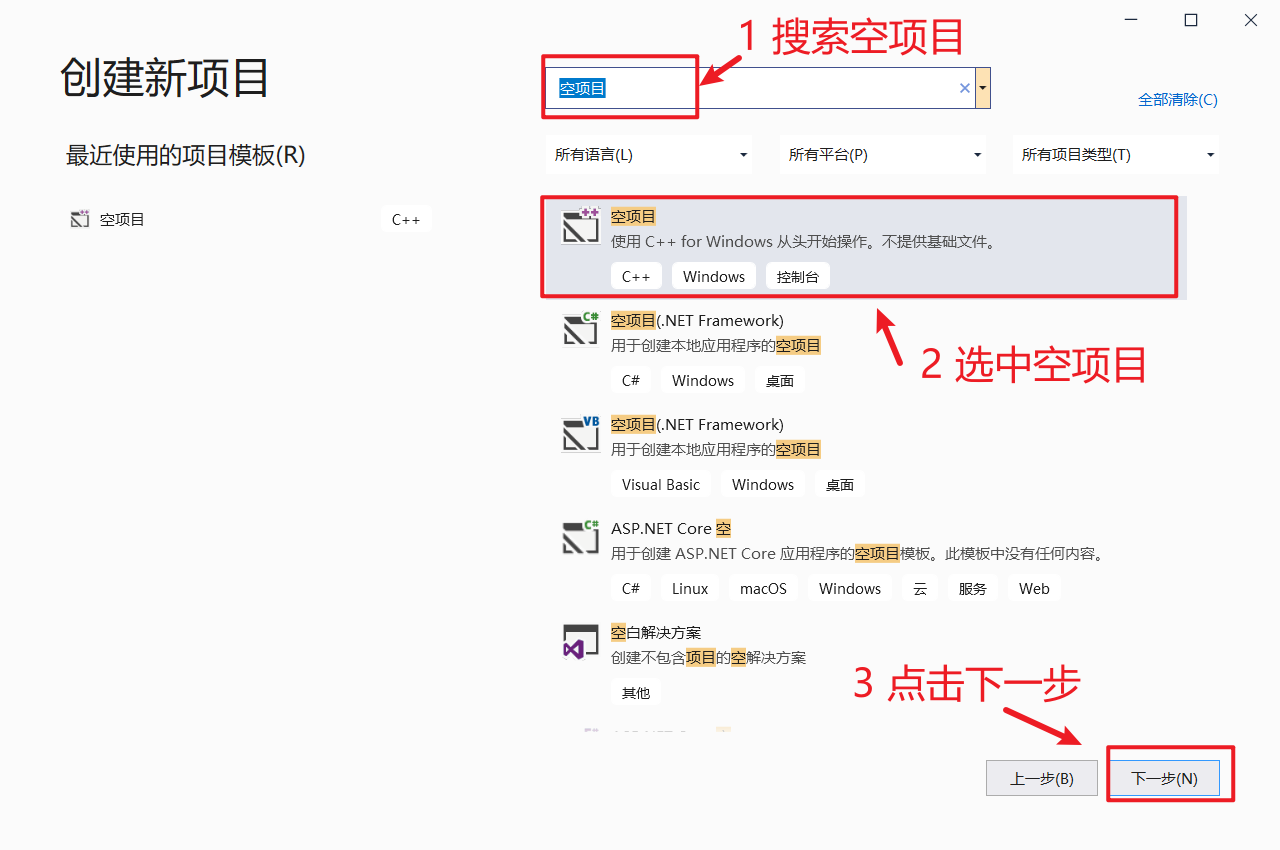
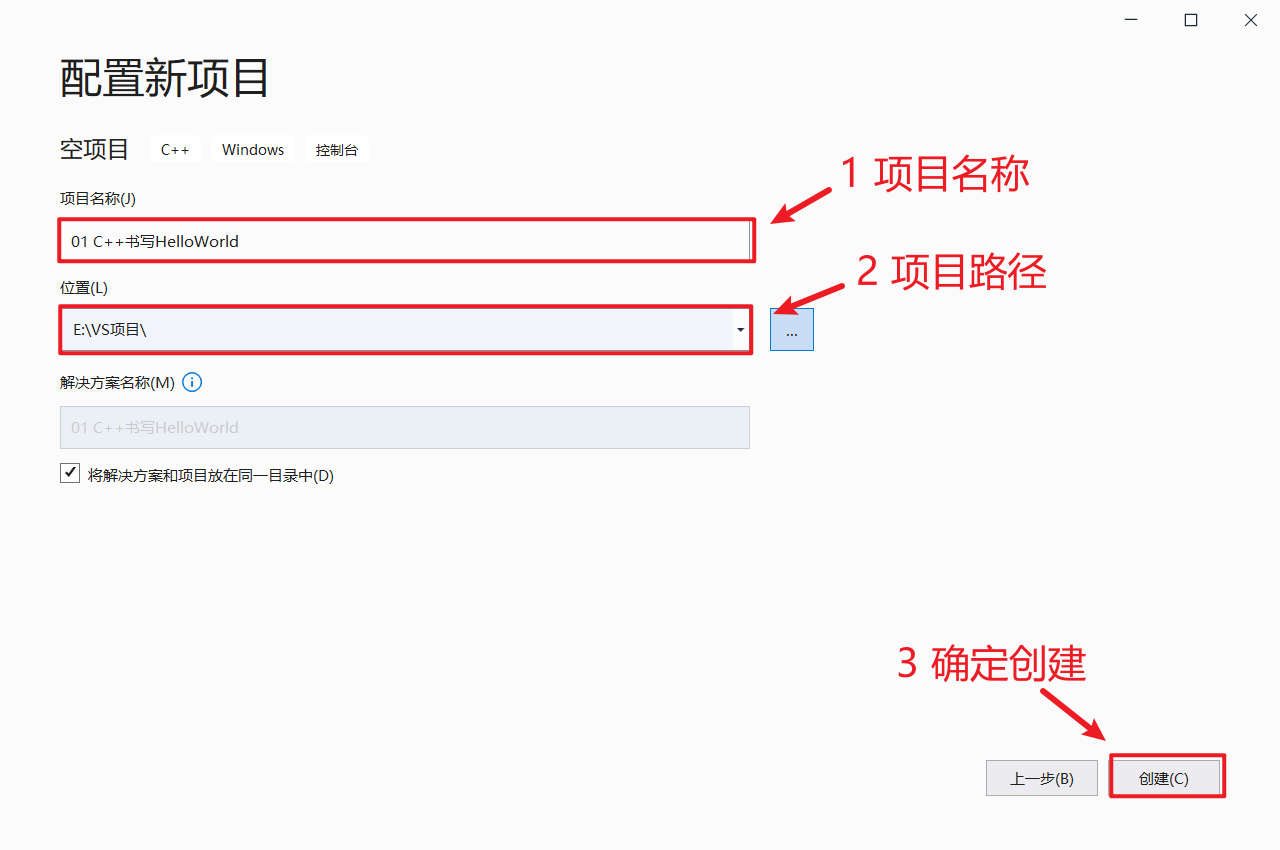
1.2 创建源文件
右键源文件,选择添加->新建项
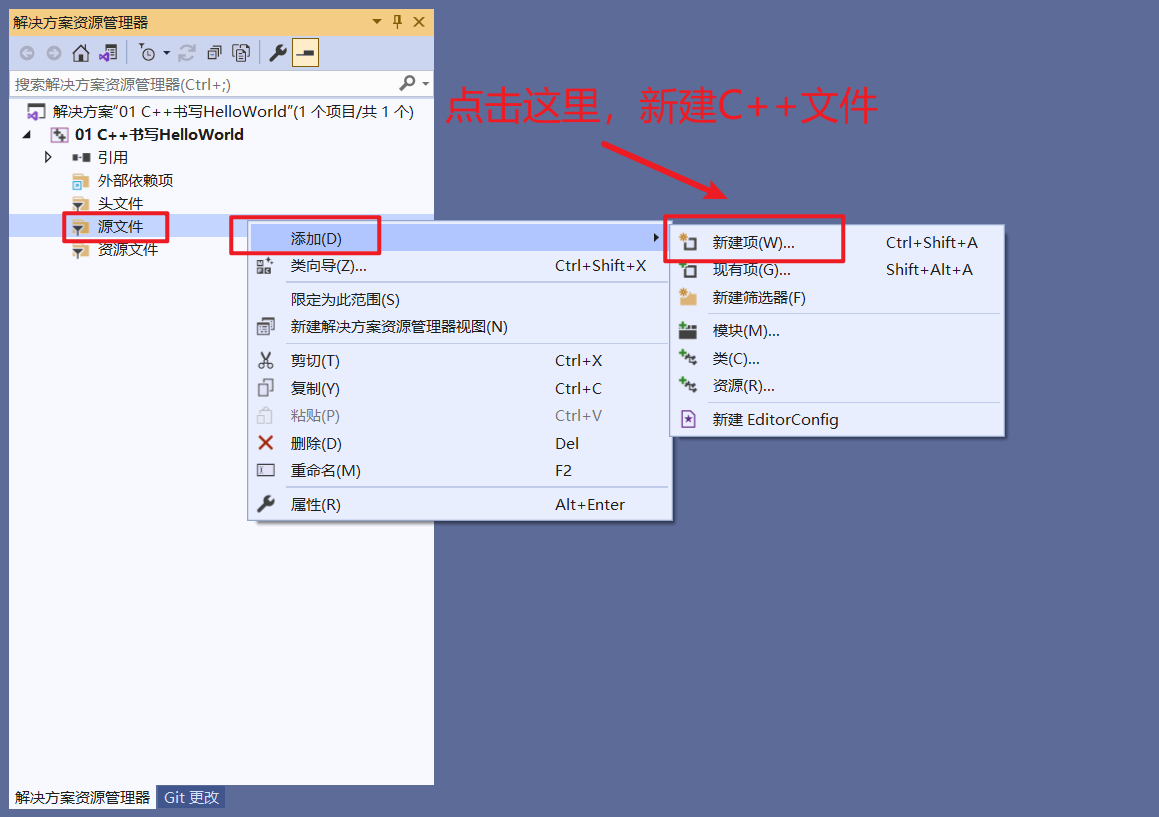
给C++文件起个名称,然后点击添加即可。
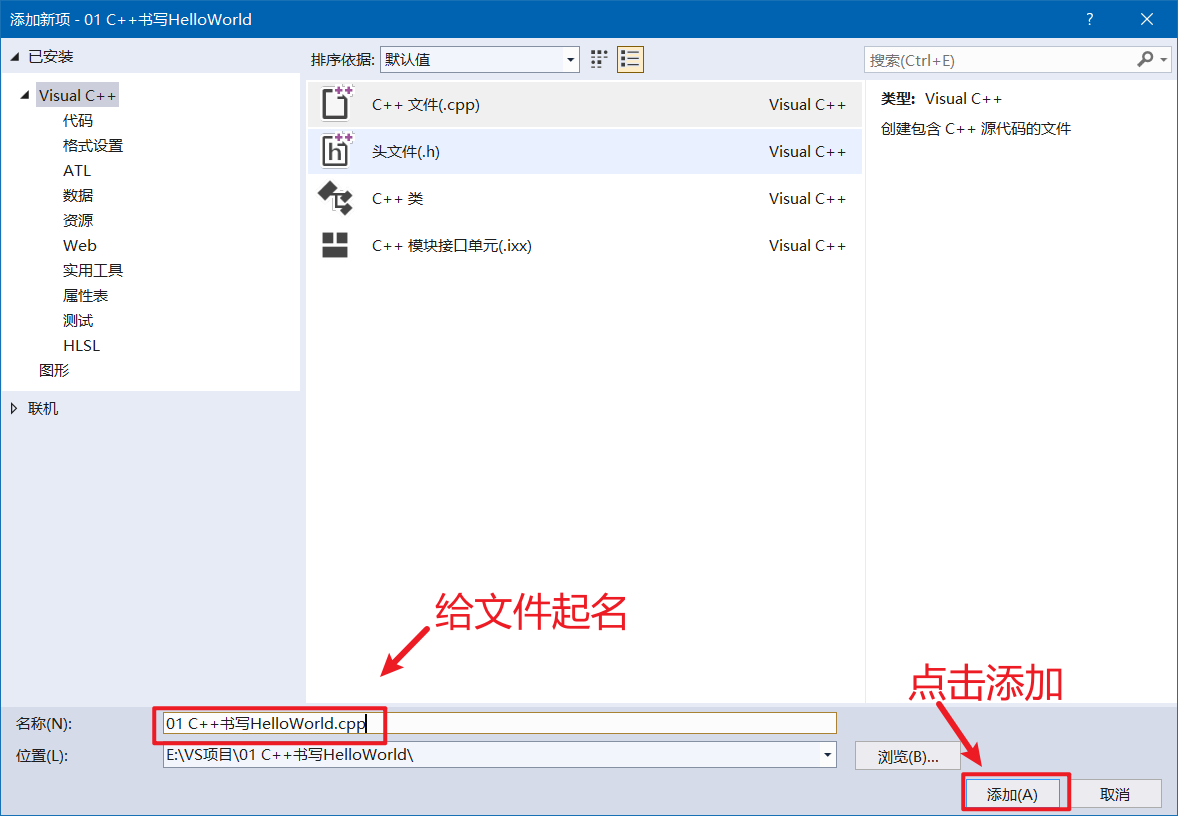
1.3 编写程序
在输入框中输入代码,即
xxxxxxxxxx71using namespace std;3int main()4{5 cout << "hello C++" << endl;6 return 0;7}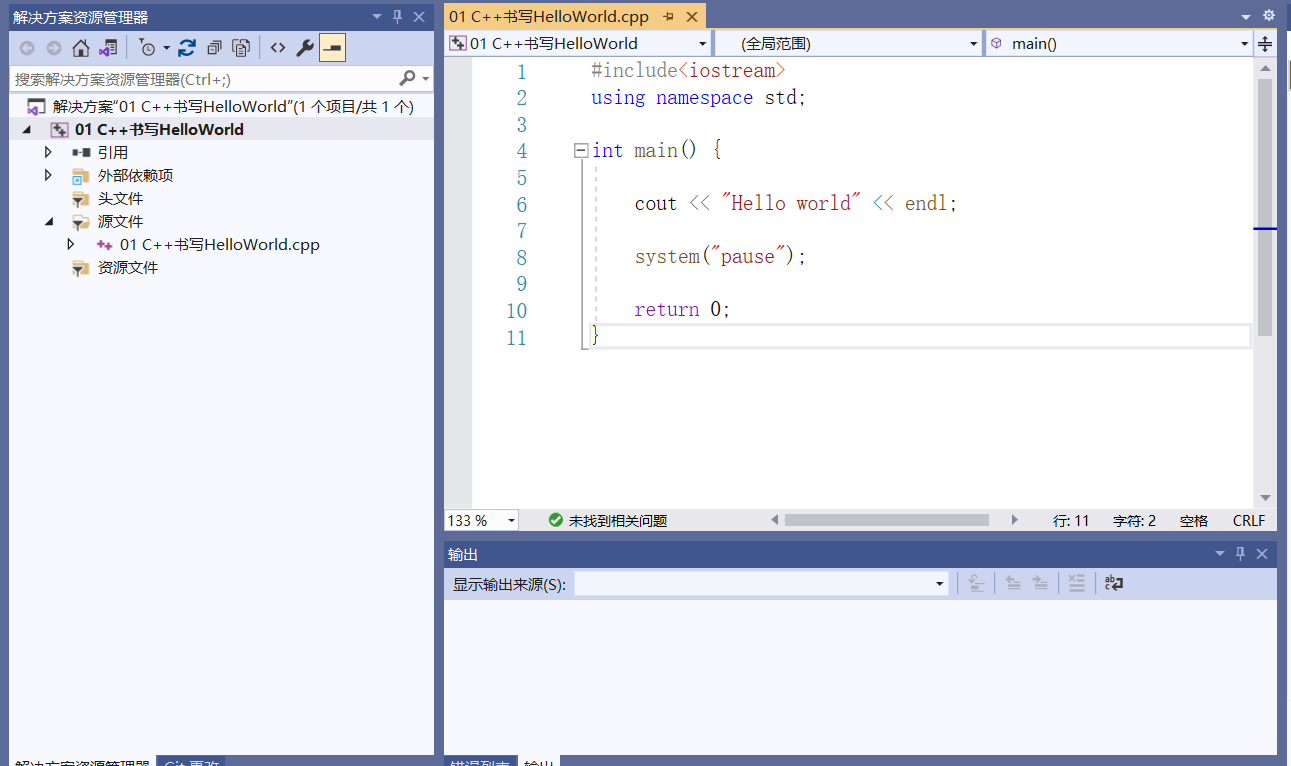
1.4 执行程序
编写完程序后,点击【本地Windows 调试器】
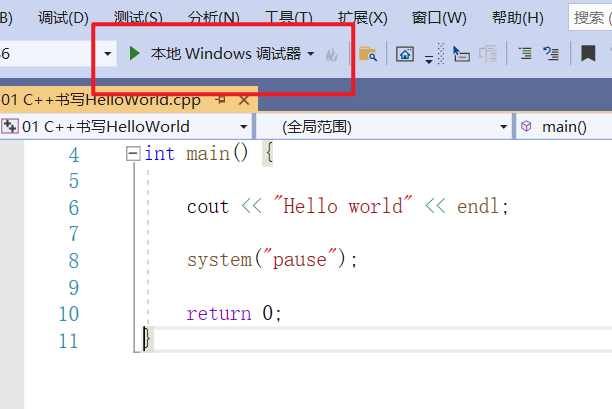
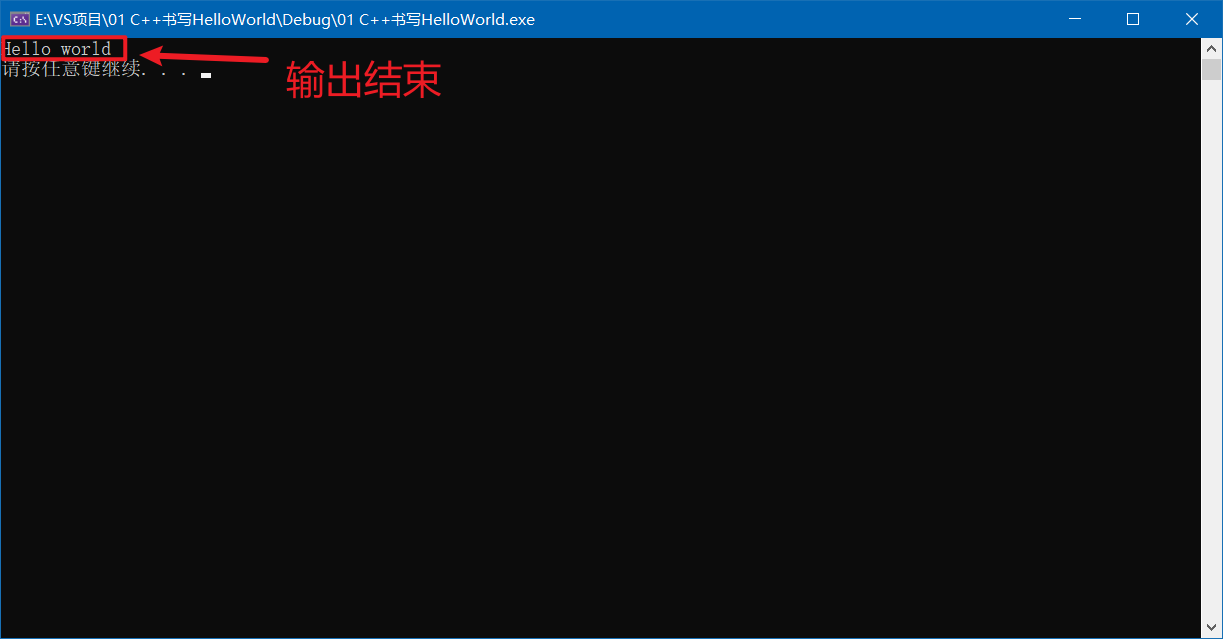
2 解决方案
执行完以上操作,系统默认创建了一个与项目同名的解决方案
01 C++书写HelloWorld.sln
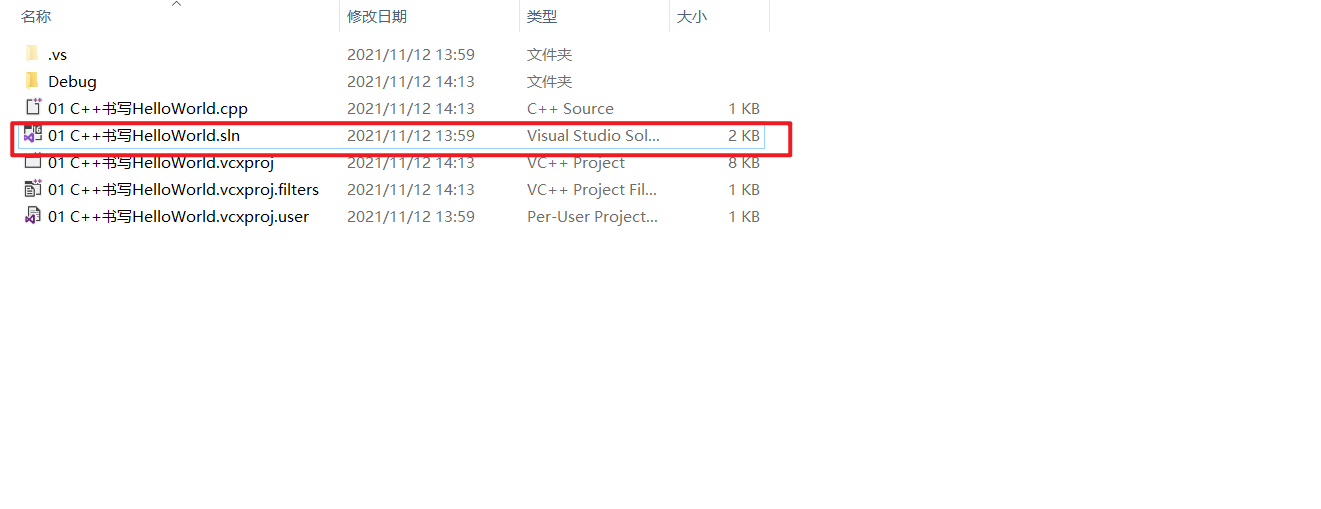
2.1 重命名
在【解决方案资源管理器】中解决方案处右键(也可以F2)重命名
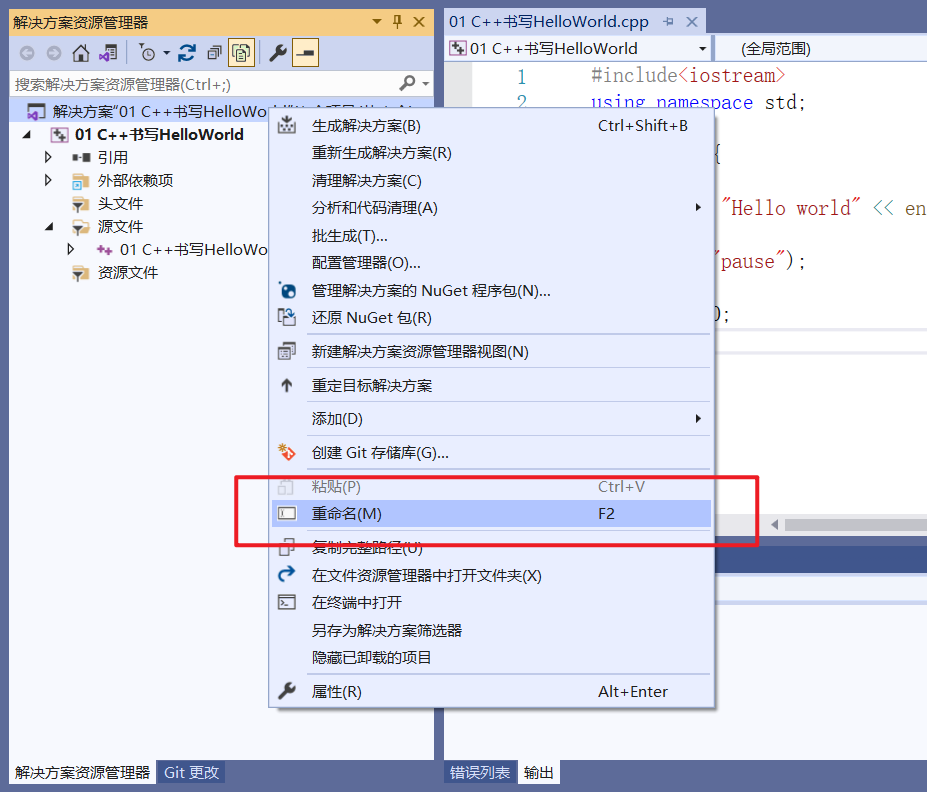
注:项目重命名方法相同
2.2 防止文件污染
点击【解决方案资源管理器】中的任一项目,右键选择【属性】,在这里就能修改输出目录与中间目录的保存路径。
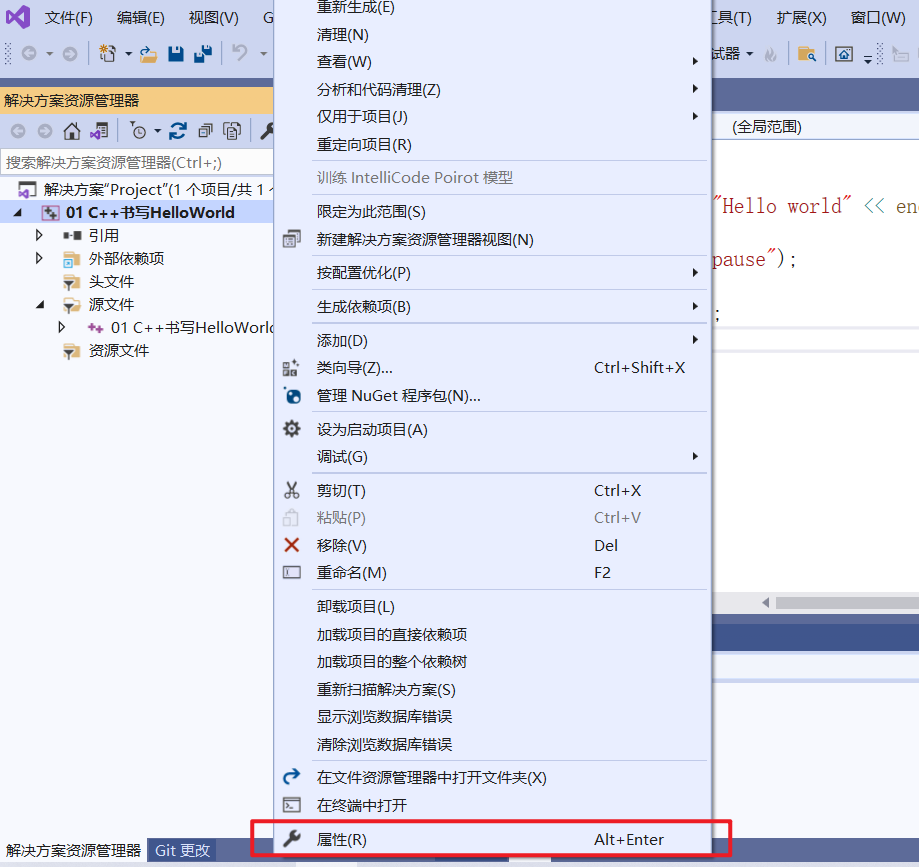
注意:修改的时候,在上面的【配置】与【平台】两栏中一定选择【所有配置】、【所有平台】。这样就不用区分两两搭配的四种情况了。
- 【输出目录】修改为:
$(SolutionDir)../bin/$(Platform)/$(Configuration)
表示在解决方案目录的上一级目录中设置bin文件夹,如果没有该文件夹会自动创建,将输出文件、核心程序(就是exe文件)放到bin目录里,同时按照Platform(x64、x86)来新建文件夹,并且在平台文件夹再根据编译模式(Debug、Release)再分别建立文件夹。
- 【中间目录】修改为:
$(SolutionDir)../temp/$(Platform)/$(Configuration)/$(ProjectName)
表示在解决方案目录的上一级目录中设置temp文件夹,temp文件夹下按照平台再分,每个平台文件夹下按照编译模式再分文件夹,最后在每个配置文件夹下新建当前项目的独立文件夹。
为什么不在【输出目录】中也设置
$(ProjectName)产生独立项目文件夹呢?因为,在同一解决方案下不同项目【生成】后,各自项目的输出文件以自己项目名称来命名,易于区分。
2.3 多项目改启动项
当一个解决方案里有多个项目时,就要设置谁作为启动项目了。设置为启动项目的项目会被粗体表示。
方式一
想要更换启动项目,直接选中另一个项目,右键【设为启动项目】,这样操作以后,再右键【生成】才是自己项目的文件。
方式二
如果嫌这种方式麻烦,可以在解决方案名称处右键选择【属性】,做如下修改。